يعرض عنصر واجهة مستخدم "لوحة معلومات Reviewer" إحصائيات نتيجة جودة البيانات في شكل دائرة إنفوجرافيكس مثل مُخططات بيانية من الأعمدة بهدف تلخيص مسائل جودة البيانات المُعرّفة في بيانات GIS. تمثل الإحصائيات إجمالي عدد النتائج الملخصة بواسطة الحقل، والتي تتيح لك التعرف على عدد ونوع النتائج المتمثلة في بياناتك.
الترخيص:
يتطلب عنصر واجهة مستخدم لوحة معلومات المُراجع ملحق ArcGIS Data Reviewer for Server.
يدعم عنصر واجهة المستخدم التصفية المكانية والتصفية القائمة على البيانات الجدولية في النتائج. وهو ما يتيح لك تصور الإحصائيات الناتجة بواسطة منطقة محددة أو بيانات جدولية محددة. يمكنك تصفية النتائج مكانيًا بواسطة ما يلي:
- مدى الخريطة الحالي
- منطقة التحديد المرسومة على الخريطة
- المعالم المحددة في طبقة خدمة خريطة مضلع
وافتراضيًا، توجد سبعة حقول يمكن لنتائج Reviewer بواسطتها تلخيصها وتصفيتها. هذه الحقول هي كالتالي:
- CHECKTITLE
- FEATUREOBJECTCLASS
- LIFECYCLESTATUS
- SESSIONID
- SEVERITY
- SUBTYPE
- LIFECYCLEPHASE
عند وجود حقول مُخصصة مُعرفة للنتائج، سيتم إضافتها تلقائيًا إلى قائمة تلخيص الحقول. لمزيد من المعلومات، راجع موضوع إضافة حقول مخصصة إلى جدول Reviewer.
تكوين عنصر واجهة مستخدم لوحة معلومات Reviewer
يمكن تعيين عنصر لوحة معلومات Reviewer لفتحه تلقائيًا عند بدء تشغيل التطبيق. وللقيام بذلك، انقر على النقطة في عنصر واجهة المستخدم لتحويلها إلى الأخضر الداكن.
- قم بالتحويم فوق عنصر واجهة الاستخدام وانقر على رمز التحرير الصغير
 . يتم فتح نافذة التكوين لعنصر واجهة المستخدم الحالي.
. يتم فتح نافذة التكوين لعنصر واجهة المستخدم الحالي. - واختياريًا، انقر على زر تغيير عنصر واجهة المستخدم واستبدله بصورة خاصة بك. تفتح نافذة مستكشف الملف، وهي ما تتيح تحديد ملف صورة محلي لاستخدامه كأيقونة عنصر واجهة المستخدم.
- أدخل Data Reviewer لعنوان URL لـ Server SOE، وانقر على تعيين.
- اكتب عدد المقاطع لعرض التمثيل البياني للمخطط الدائري لملخصات النتائج. الحد الأقصى لعدد المقاطع هو 10 والافتراضي هو 5. إذا وجد أكثر من خمسة مقاطع في الشكل البياني، ستحتوي فئة تحمل اسم "أخرى" على بيانات نتائج إضافية، وستُعرض في شكل الانتقال إلى أسفل.
- يتم تحديد خانة تضمين التصفية بواسطة الجغرافيا في عنصر واجهة المستخدم افتراضيًا.
- للاحتفاظ بالإعدادات الافتراضية والتصفية بواسطة الجغرافيا، أدخل عنوان URL جديد في مربع خدمة التصفية بواسطة الجغرافيا النصي لخدمة الخريطة أو احتفظ بعنوان URL الحالي (الافتراضي).
- نظرًا لأن خدمة الخريطة يجب أن تحتوي على طبقة مضلع لتصفية نتائج Reviewer، أدخل الطبقة في مربع طبقة خدمة التصفية بواسطة الجغرافيا النصي.
- أدخل عنوان URL في خدمة شكل هندسي في مربع عنوان URL لخدمة الشكل الهندسي النصي.
- وبدلاً من ذلك، يمكنك إزالة سلوك التصفية بواسطة الجغرافيا بالكامل من عنصر واجهة المستخدم بإلغاء التأشير من مربع تضمين التصفية بواسطة الجغرافيا النصي.
- لفتح الشكل البياني بحقل معين، انقر على زر الخيار في العمود الافتراضي التي يتطابق مع اسم حقل لوحة المعلومات.
- لتعيين رؤية الحقل، استخدم الخانة في عمود مرئي بجوار اسم حقل لوحة المعلومات.
- لتعيين الاسم المستعار لاسم الحقلاستخدم عمود الاسم المستعار اضغط مرتين على الاسم الحالي، وقم بالتحرير
- انقر على موافق لحفظ نافذة تكوين عنصر واجهة مستخدم لوحة معلومات Reviewer وإغلاقها
استخدم عنصر واجهة مستخدم لوحة معلومات Reviewer
- يتم فتح عنصر واجهة المستخدم بتمثيل بياني لنتائج لوحة معلومات Reviewer المعروضة في الحقل المُحدد قم بالتحويم على مقطع في المخطط الدائري لعرض التفاصيل الإضافية الخاصة بكل خاصية من خواص جدول البيانات.
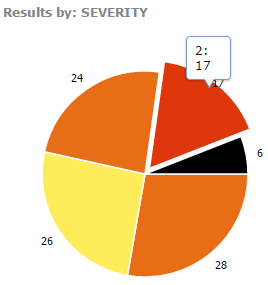
- يمكنك تبديل مجموعتين مرئيتين من ملخصات النتيجة: المخططات الدائرية والشريطية.
- انقر على أخرى لتحديث المخطط الدائري لعرض المقاطع التي تكون أكبر من القيمة الافتراضية المُعيّنة في التكوين الأصلي.
- انقر على علامة تبويب إعدادات لعرض النتائج من حقل آخر. انقر على زر اختيار بجوار اسم الحقل الذي تريد عرضه.
- يُمكنك تصفية النتائج الكلية بواسطة الشكل الهندسي بإحدى الطرق التالية:
- ارسم منطقة تحديد على الخريطة- تحديد عرض النتائج التي يتم العثور عليها ضمن هذا التحديد فقط.
- عرض النتائج في مدى الخريطة الحالي- يقوم الشكل البياني بالتحديث لعرض النتائج المُلخصة في عرض الخريطة الحالي.
- عرض النتائج بواسطة الجغرافيا- انقر على أي منطقة في الخريطة، ويتم تحديث الشكل البياني لعرض النتائج المُلخصة ضمن تلك المنطقة فقط.
- عدم استخدام أي عامل تصفية مكاني- مسح أي عامل تصفية مكاني تم تطبيقه سابقًا إلى الشكل البياني.
- يمكنك أيضًا تصفية النتائج بواسطة جلسة المراجع. استخدم القائمة المنسدلة لاختيار كل الجلسات أو الجلسة المحددة التي تريد عرضها من قائمة من الجلسات المتاحة.